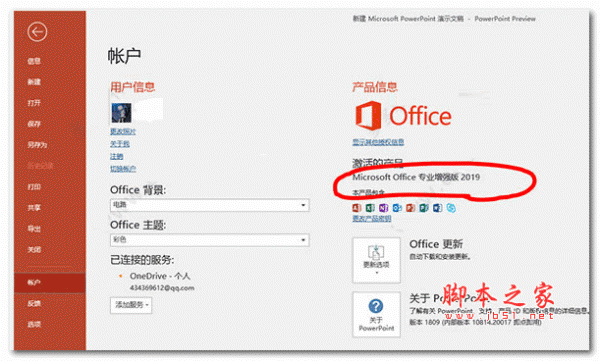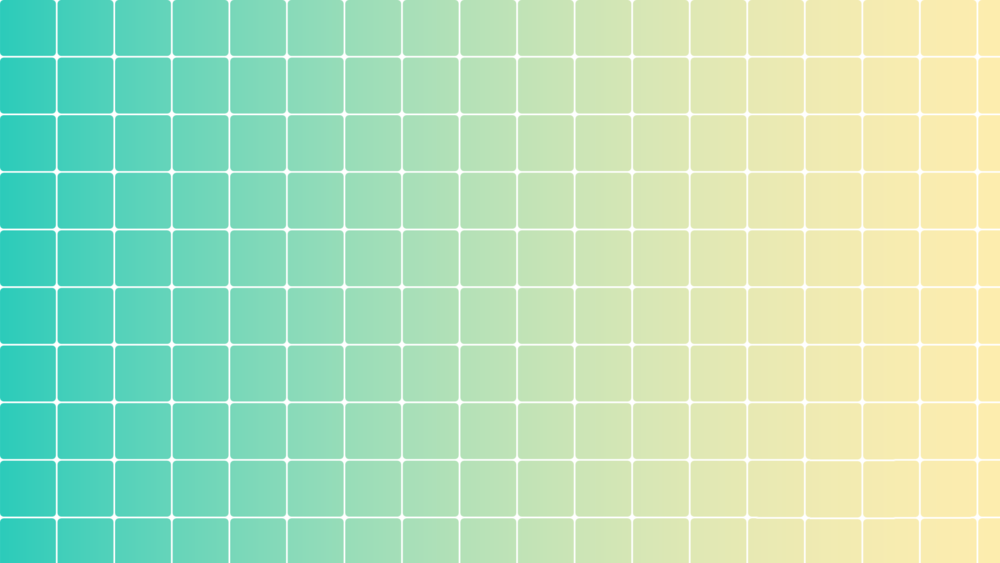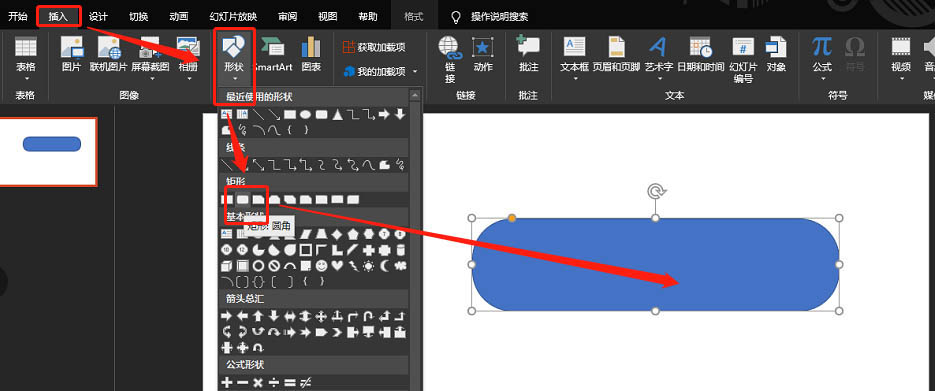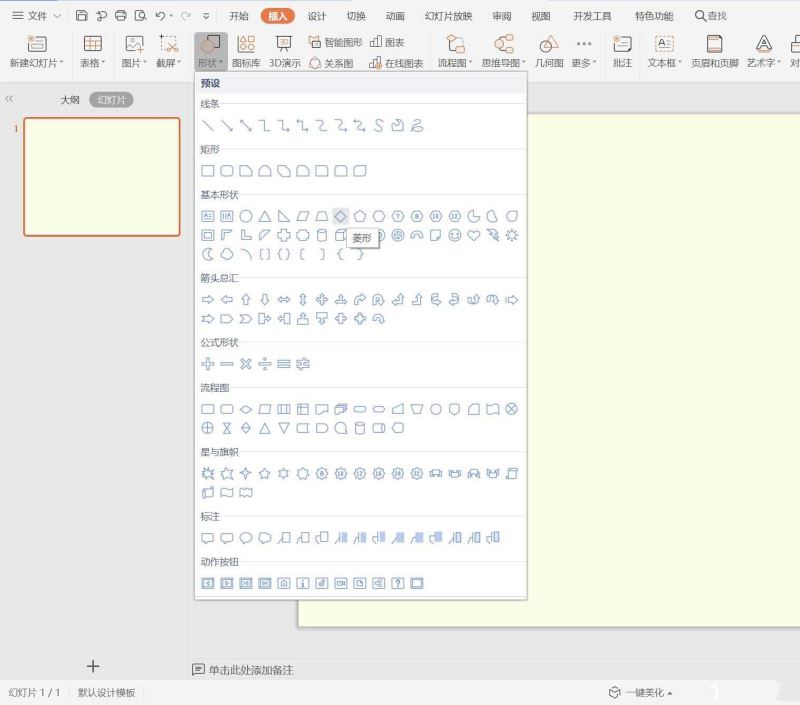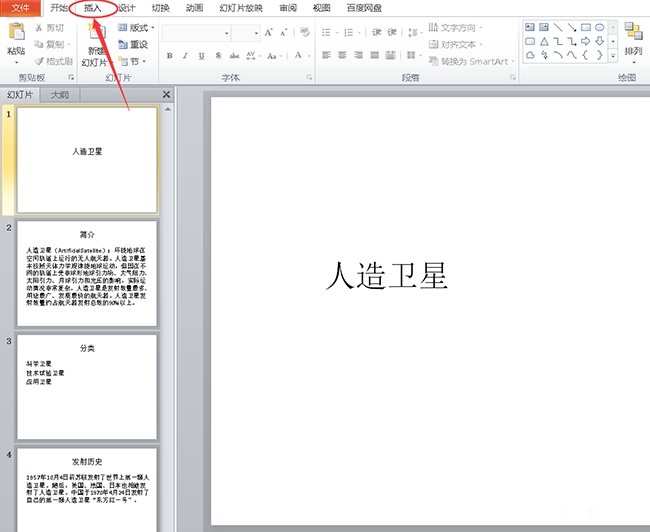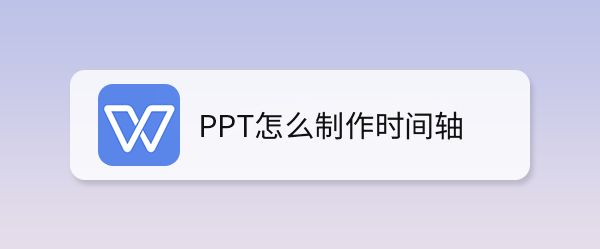PPT怎么画圆角菱形 PPT绘制圆角菱形的方法
发布时间:2024-06-02 10:04:01 作者:手工客
经常会在PPT中添加各种图片、表格、图形等,近期有用户想要绘制圆角菱形,那么应该如何操作呢?一起来了解一下吧
PPT怎么画圆角菱形?PPT是款功能齐全且强大的办公软件,我们经常会在PPT中添加各种图片、表格、图形等,近期有用户想要绘制圆角菱形,那么应该如何操作呢?下面来看看下面这篇教程吧。
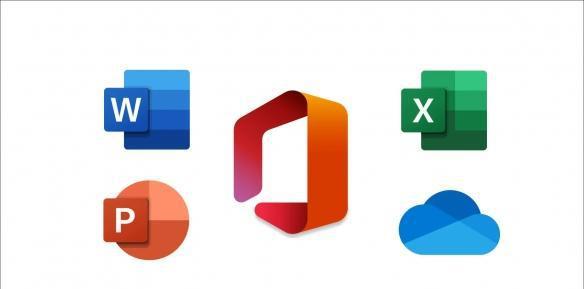
Microsoft Office2021专业增强版官方下载+永久激活密钥(最新)+激活工具
- 类型:
- 大小:
- 语言:
- 时间:2021-10-14
PPT绘制圆角菱形的方法
第一步:打开PPT2010,从“形状”中插入一个“菱形”形状。

第二步:再从“形状”中插入一个适当大小的矩形,覆盖在菱形上使菱形露出四个角。
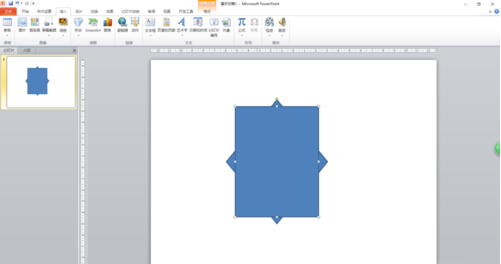
第三步:框选两个形状,单击“绘图工具”中的“格式”选项卡,在“排列”组中单击“对齐”按钮。
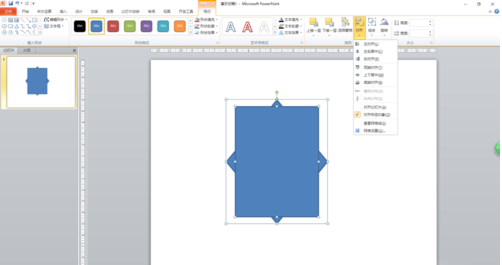
第四步:在弹出的下拉列表中分别选择“左右居中”、“上下居中”进行对齐。
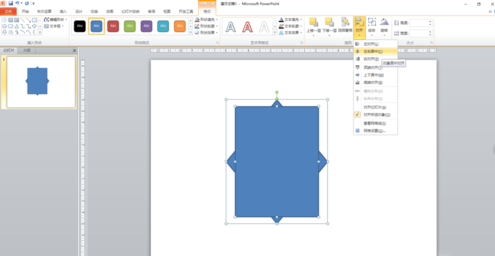
第五步:接着单击“布尔运算”中的“形状交点”按钮。(注意:默认PPT2010选项卡中没有布尔运算,需从自定义功能区添加进去)
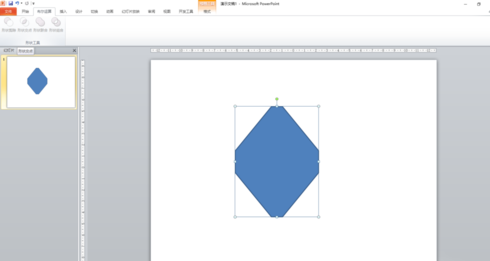
第六步:右击通过布尔运算得到的形状,在弹出的快捷菜单中选择“编辑顶点”。
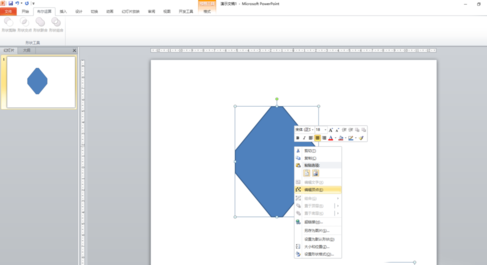
第七步:在该形状四周出现很多可编辑的顶点,分别单击各个可编辑的顶点,鼠标向外拖动菱形顶点处内侧的手柄,调整出圆弧形状即可。
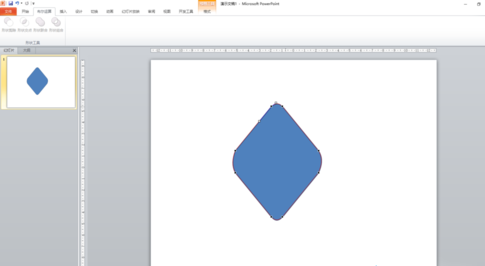
相关文章
-
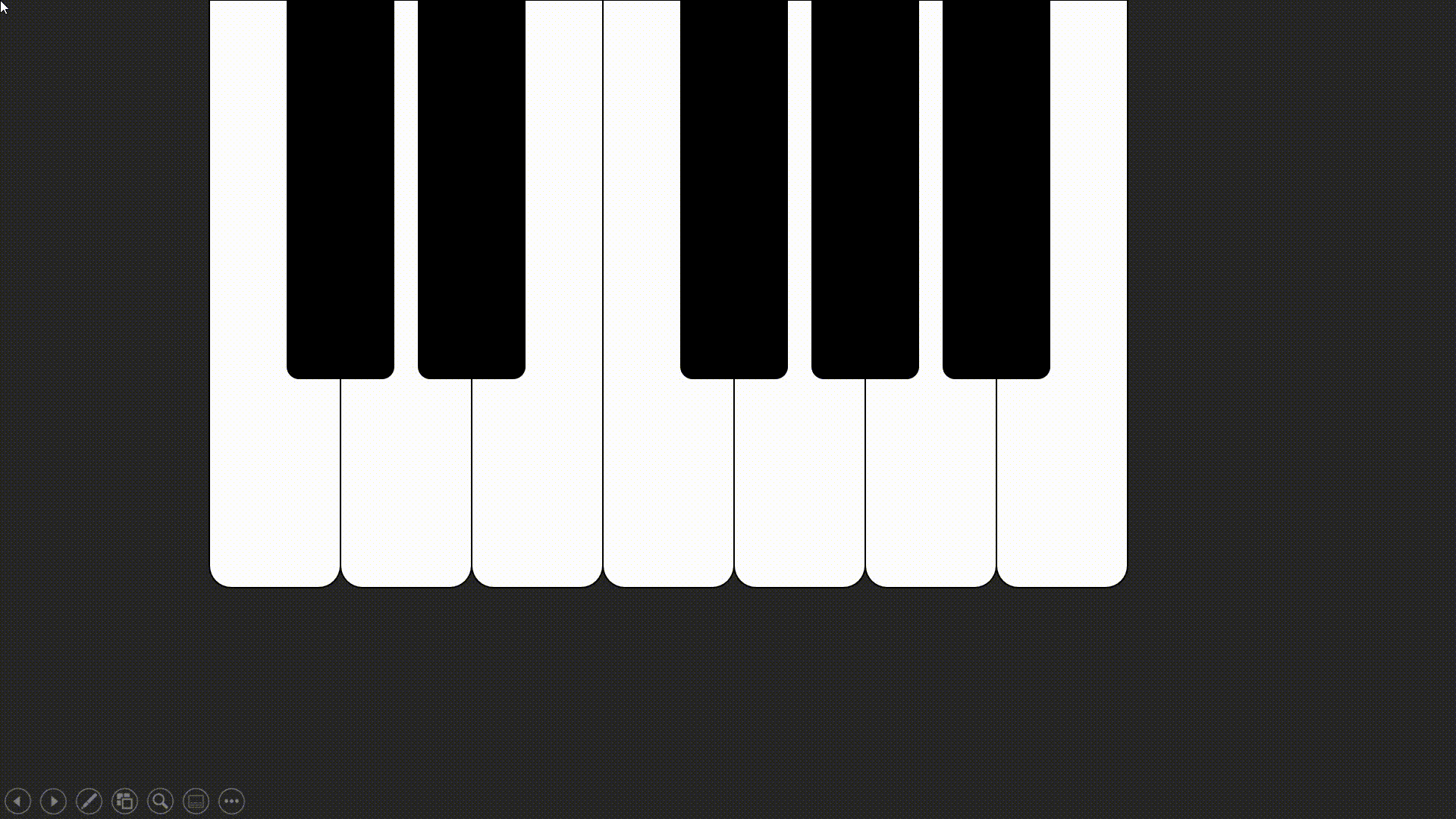
PPT怎么制作弹钢琴的动画效果? ppt画钢琴并添加动画效果的技巧
PPT怎么制作弹钢琴的动画效果?ppt中想要画一个钢琴图形,并添加弹钢琴的动画效果,该怎么操作呢?下面我们就来看看ppt画钢琴并添加动画效果的技巧,需要的朋友可以参考下10-11